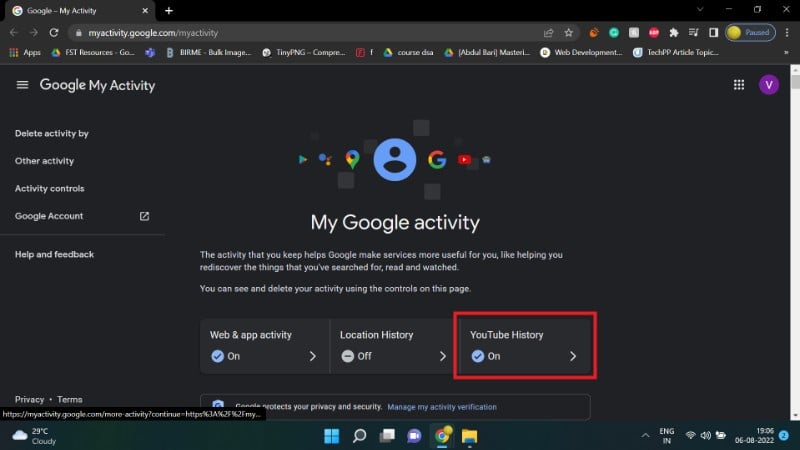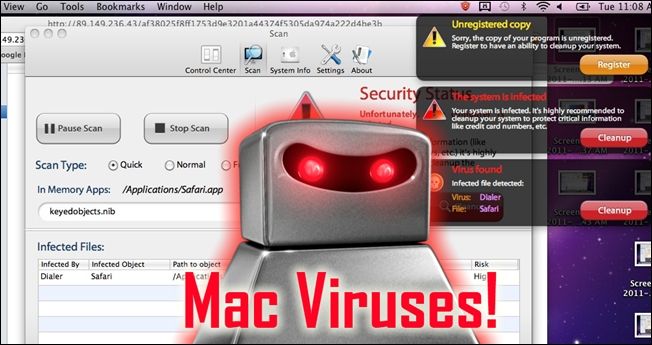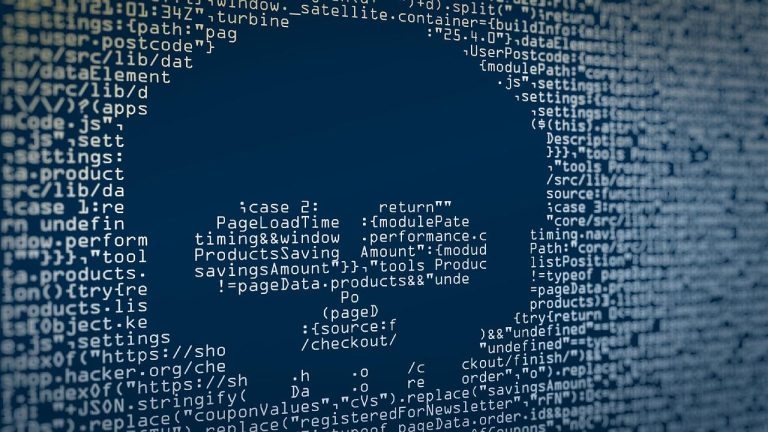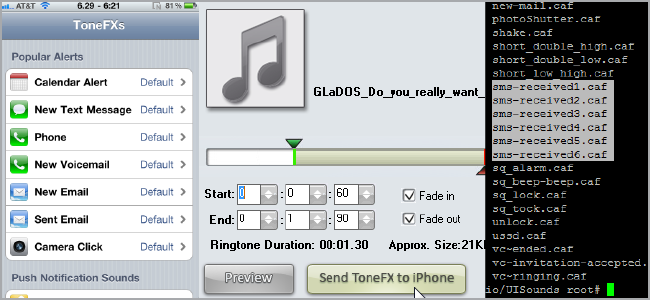目次
- MyFlixerが動作しない場合の基本的な対処
- サイトとブラウザの確認
- キャッシュの消去と拡張機能の無効化
- ネットワーク設定の更新(DNS変更)
- ブロックを回避するためのVPN利用
- よくある質問(FAQ)
- まとめ
MyFlixerが動作しない場合の基本的な対処
まずやることのリスト(チェックリスト):
- サイトが全体的にダウンしていないかを確認する。
- 別のブラウザやプライベートウィンドウで試す。
- ブラウザのキャッシュとCookieをクリアする。
- 広告ブロッカーなどの拡張機能を無効化する。
- DNSを変更して接続を再試行する。
- 必要ならVPNでアクセスする。
定義: DNSは「ドメイン名をIPアドレスに変換する仕組み」です。問題の多くはここで解決します。
重要: MyFlixerは公式の有料配信サービスではないため、利用は自己責任です。法的・セキュリティ上のリスクを理解したうえで行ってください。
1. サイトとブラウザの確認
Webサイトやブラウザ自体の問題で表示できない場合があります。順を追って確認しましょう。
- サイト全体が落ちていないか、稼働監視サイト(uptime checker)で確認する。
- サイトがダウンしている場合は復旧を待つ。
- サイトがオンラインの場合は、まず別のブラウザ(例: Firefox、Opera)で開く。
- ブラウザを再起動して再試行する。
- 別端末やスマートフォンでアクセスして結果を比べる。
注意: 同様のストリーミングエラーは他の非公式サービスでも発生します。参考例として「CrackStreamsが動かないときの対処」などのガイドが役立つこともあります。
2. キャッシュの消去と拡張機能の無効化
ブラウザのキャッシュや拡張機能が原因でページが正しく読み込まれないことがよくあります。以下の手順で確認してください。
- ブラウザの設定を開く。
- 閲覧データの消去、またはキャッシュとCookieを削除する。
- ブラウザを完全に閉じて再起動する。
- 広告ブロッカーや不審な拡張機能を一時的に無効化する。
- MyFlixerを再読み込みし、問題が解消するか確認する。
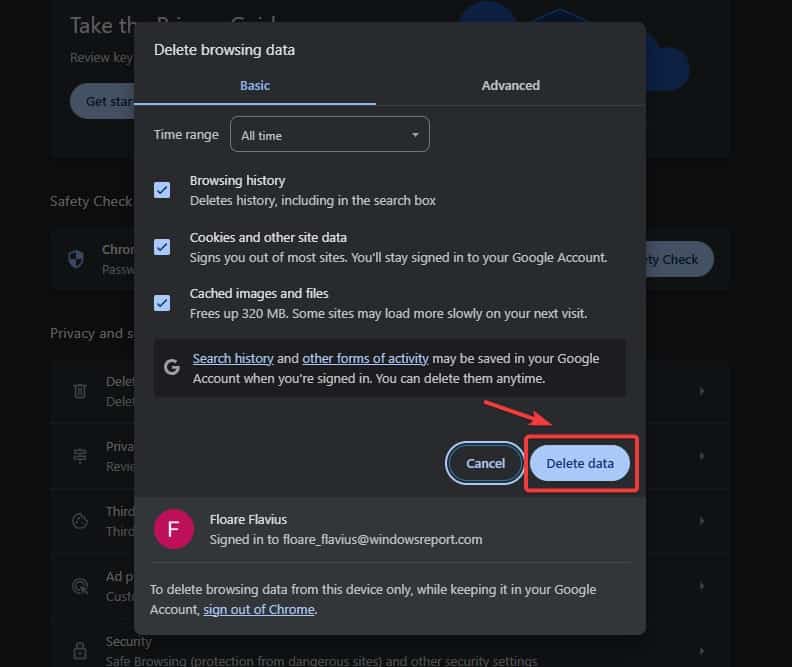
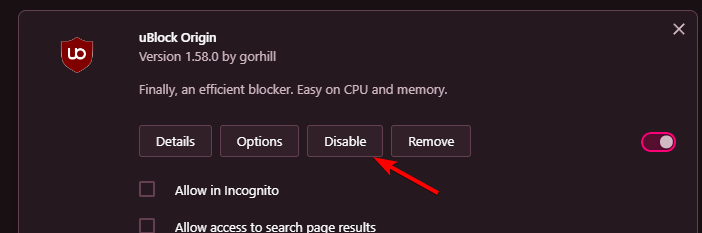
ヒント: 一時的にシークレット/プライベートモードで開けば拡張機能の影響を受けにくく、問題切り分けに便利です。
代替案: 上記で解決しない場合は、信頼できる代替サービスを試してみるとよいでしょう。例えば、地域や好みに合わせた公式ストリーミングサービスです。
3. ネットワーク設定の更新(DNS変更)
DNSを変えることで接続経路が変わり、読み込み問題が解消する場合があります。手順は次の通りです。
- デバイスのネットワーク設定を開く。
- 接続中のネットワーク(Wi‑Fiまたは有線)のプロパティを表示する。
- DNSサーバーの設定を手動に切替える。
- 一般的な選択肢としてGoogleのDNS「8.8.8.8」「8.8.4.4」や、Cloudflareの「1.1.1.1」を指定する。
- 設定を保存し、ネットワークを再起動する(Wi‑Fiを切って再接続するなど)。
- MyFlixerに再度アクセスして動作を確認する。
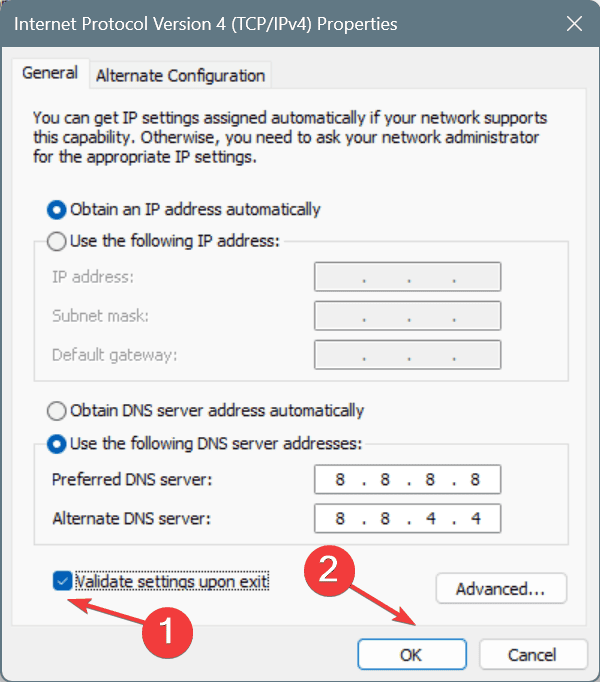
注: 企業や学校のネットワークでは、管理者側でDNSやファイアウォールが制限されている場合があります。社内ネットワーク管理者に相談してください。
4. ブロックを回避するためのVPN利用
地域制限やプロバイダによるブロックが原因でアクセスできないことがあります。VPNを使うと回避できる場合がありますが、注意点があります。
- 信頼できる有料VPNサービスを選ぶ(無料VPNは安全性や速度の面で問題があることが多い)。
- VPNアプリをダウンロードしてインストールする。
- MyFlixerが利用可能な国のサーバーに接続する。
- 接続後にサイトをリロードしてストリーミングを試す。
- 動画再生中の速度や遅延を確認する。
重要: VPNの使用は各国の法律やサービス規約に従って行ってください。サービスの利用規約を確認し、違法なコンテンツの視聴は避けてください。
問題が解決しないときの追加チェックリスト(役割別)
エンドユーザー向けチェックリスト:
- 別のデバイスで動作確認を行ったか。
- ブラウザとOSは最新か。
- 広告ブロッカーを無効にしたか。
ネットワーク管理者向けチェックリスト:
- DNSキャッシュをフラッシュしたか。
- ネットワークやプロキシで対象ドメインがブロックされていないか。
- ファイアウォールのログを確認したか。
決定ツリー(簡易)
flowchart TD
A[MyFlixerに接続できない] --> B{サイトがダウンか?}
B -- はい --> C[復旧を待つ]
B -- いいえ --> D{別ブラウザで開けるか?}
D -- はい --> E[ブラウザの設定をリセット]
D -- いいえ --> F{DNSを変更する}
F -- はい --> G[VPNを試す]
F -- いいえ --> H[代替サービスを検討]セキュリティとプライバシーの注意点
- MyFlixerは公式サービスでないため、広告やマルウェア、追跡スクリプトが含まれる可能性があります。
- ブラウザの拡張機能やセキュリティソフトで不審な通信を監視してください。
- 個人情報やクレジットカード情報の入力は避け、必要なときは信頼できる決済チャネルを使ってください。
- 地域ごとの法律や著作権規制を順守してください。
よくある質問
MyFlixerは閉鎖されましたか?
いいえ。MyFlixerは依然としてアクセス可能な場合がありますが、地域によるブロックや一時的な停止が起きることがあります。
なぜ動画が頻繁にバッファリングするのですか?
主な原因は回線速度の低下、サーバーの過負荷、またはブラウザ側の性能問題です。まず速度テストや別ブラウザでの確認を行ってください。
VPNなしでMyFlixerを使えますか?
利用は可能ですが、一部地域ではプロバイダや政府によりアクセスが制限されているため、VPNが必要になることがあります。
MyFlixerは安全に使えますか?
公式の配信サービスではないため安全性にリスクがあります。敏感な情報の入力や決済は避け、できるだけ公式・合法の代替サービスを使うことをおすすめします。
MyFlixerのベストな代替は何ですか?
地域や視聴したいコンテンツによりますが、Netflix、Amazon Prime Video、Disney+などの公式サービスが安全で安定しています。
まとめ
MyFlixerが動作しないときは、まずサイトの稼働状況確認、ブラウザのリセット、キャッシュ削除、拡張機能無効化、DNS変更、最後にVPNの順で対処してください。どの方法でも解決しない場合は、合法で安全な代替サービスへの移行を検討するのが最も安全です。
重要: 非公式サイトの利用は法的・セキュリティ上のリスクが伴います。自己判断で行動してください。